Installieren
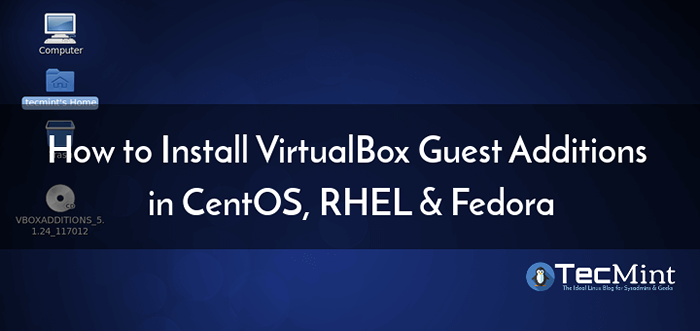
- 1766
- 183
- Matteo Möllinger
Virtualbox -Gast -Ergänzungen sind Software (normalerweise Gerätetreiber und andere spezielle Systemanwendungen), die eine nahtlose Integration zwischen Host- und Guest -Systemen ermöglichen. Sie helfen Ihnen dabei, das Beste aus Ihrem Gastbetriebssystem für eine bessere Leistung und Benutzerfreundlichkeit herauszuholen.
Lesen Sie auch: So installieren Sie VirtualBox -Gast -Ergänzungen in Ubuntu
Einige der Funktionen angeboten von Gäste Geben Sie die Integration der Mauszeiger, Drag'n'Drop -Funktionalität, gemeinsam genutzte Zwischenablage, gemeinsame Ordner, erweiterte Videounterstützung, Zeitsynchronisierung, generische Host-/Gastkommunikationspfade, nahtlose Fenster und mehr.
Gäste sind so konzipiert, dass sie in einer virtuellen Maschine installiert werden können, sobald ein Gastbetriebssystem installiert wurde.
In diesem Artikel werden wir erklären, wie man installiert Virtualbox -Gast -Ergänzungen An Centos Und Rhel basierte Verteilungen wie Fedora Und Wissenschaftliche Linux.
So installieren Sie VirtualBox -Gast -Ergänzungen in CentOS
1. Beginnen Sie zunächst mit der Aktivierung der Epel -Repository auf Ihrem CentOS/Rhel Gastbetriebssystem zur Installation einiger erforderlicher Pakete, die für den Installationsprozess wie gezeigt benötigt werden.
# yum -y install epel -Release
2. Aktualisieren Sie als nächstes jedes Paket auf Ihrem Gastsystem, einschließlich des Kernels, auf die neueste Version, die sowohl verfügbar als auch auflösbar ist, wie gezeigt. Sobald der Upgrade -Prozess abgeschlossen ist, Neustart Ihr System, um den Upgrade -Prozess abzuschließen und den neuen Kernel zu verwenden.
# yum -y Update [Auf rhel/centos] # DNF -Y -Upgrade [Auf Fedora 22+]
3. Installieren Sie nach Abschluss des Aktualisierungsvorgangs alle Kernel -Header, Entwickler -Tools und andere zugehörige Pakete, die für die Installation der Gäste von der Quelle wie gezeigt erforderlich sind.
---------- Auf rhel/centos ---------- # yum install machen GCC Kernel-Header-Kernel-Devel Perl DKMS BZIP2 ---------- Auf Fedora 22+ ---------- # DNF-Installation machen GCC-Kernel-Header-Kernel-Devel Perl DKMS BZIP2
4. Als nächstes setzen Sie die Kern_dir Umgebungsvariable zum Kernel -Quellcodeverzeichnis (Verzeichnis/usr/src/kernels/$ (uname -r)) und exportieren Sie es gleichzeitig wie gezeigt.
# Export kern_dir =/usr/src/kernels/$ (uname -r)
5. Jetzt können Sie die montieren Gäste Ergänzungen ISO und führen Sie den Installateur auf zwei Arten aus:
Installieren Sie die Ergänzungen von Gast über eine GUI
Wenn Sie eine Desktop -Umgebung installiert haben, verwenden Sie diese Option in der Menüleiste der virtuellen Maschine, um zu Geräte => Klicken Sie auf Gäste Additions CD -Bild einfügen um die zu montieren Gäste Ergänzungen ISO Datei in Ihrem Gastbetrieb.
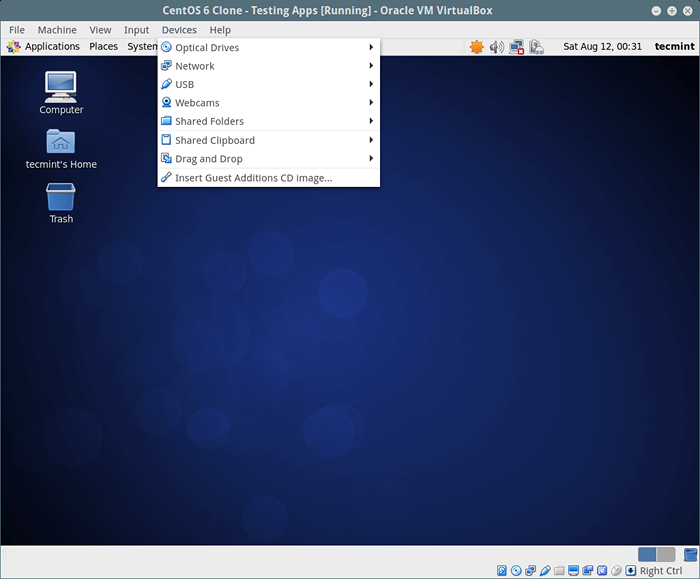 Mount Guest -Ergänzungen ISO auf CentOS
Mount Guest -Ergänzungen ISO auf CentOS Ein Dialogfenster öffnet sich und bittet Sie dazu Laufen Klicken Sie auf die Installateur auf die Laufen es ausführen. Dies öffnet wiederum ein Terminal, das die Installationsdetails anzeigt (folgen Sie den Anweisungen auf dem Bildschirm).
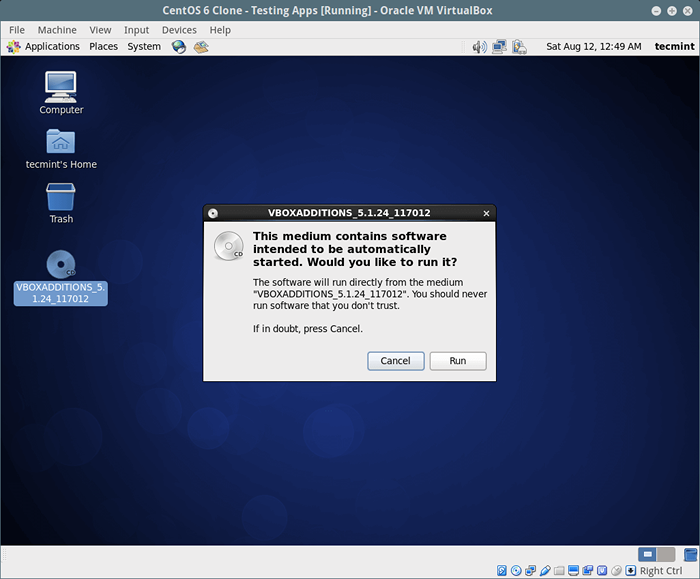 Installieren Sie Gäste in CentOS
Installieren Sie Gäste in CentOS 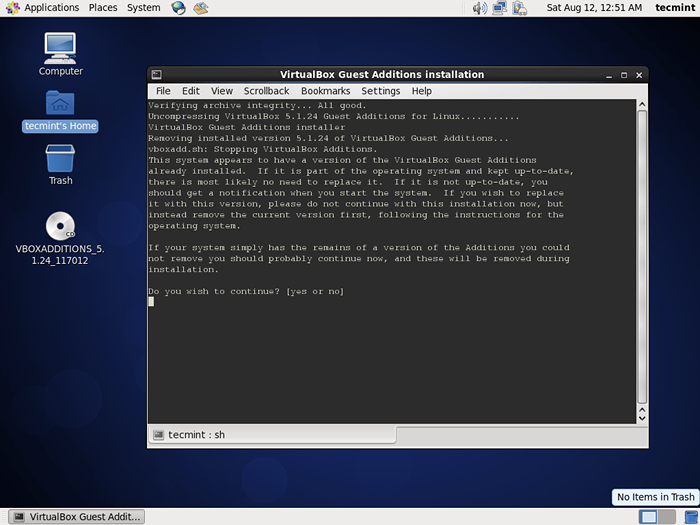 Installation von Gastzusagen auf CentOS
Installation von Gastzusagen auf CentOS Installieren Sie die Ergänzungen von Gast über ein Terminal
Melden Sie sich im Terminal an und führen Sie die folgenden Befehle aus, um die zu montieren Gäste Ergänzungen ISO Datei, übergehen in das Verzeichnis, in dem die Gäste -Ergänzungen ISO montiert wurden. Dort finden Sie VirtualBosx -Gäste -Additionaler für verschiedene Plattformen. Führen Sie das für Linux wie folgt aus.
# montieren -r /dev /cdrom /media # cd /media / # ./VboxLinuxadditions.laufen
6. Wenn die Installation abgeschlossen ist, führen Sie Ihr Gastsystem aus, um bestimmte Einstellungen auszuführen, wie unten erläutert.
Notiz: Wenn Sie keine Desktop -Umgebung installiert haben, können Sie GNOME 3 Desktop installieren oder den nächsten Abschnitt überspringen. Du solltest gut gehen zu gehen.
7. Jetzt müssen Sie das aktivieren gemeinsame Zwischenablage Und Ziehen und loslassen Funktionalität für Ihr Gastbetriebssystem. Von dem Centos, Rhel Und Fedora Einstellungen für Gastmaschinen, gehen Sie zu Allgemein => Fortschrittlich Aktivieren Sie diese beiden Optionen von dort aus. Klicken Sie auf die Dropdown -Optionen, um eine Option auszuwählen.
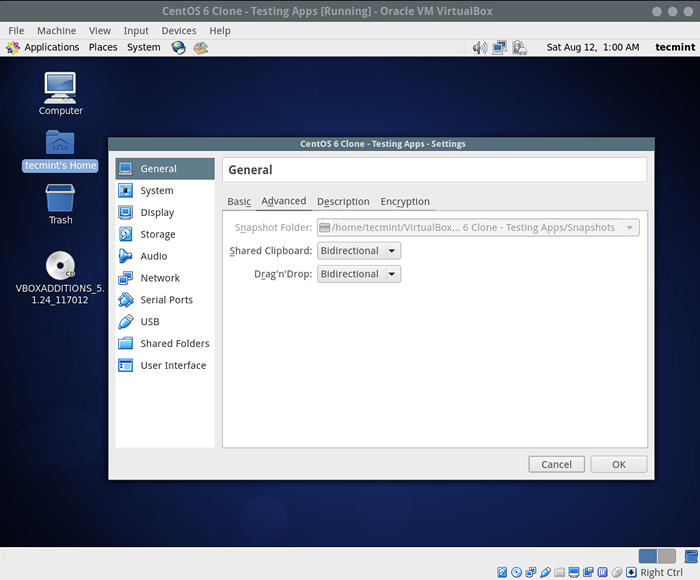 Aktivieren Sie die gemeinsame Zwischenablage in CentOS VirtualBox
Aktivieren Sie die gemeinsame Zwischenablage in CentOS VirtualBox Sobald Sie fertig sind, klicken Sie auf OK So speichern.
Lesen Sie auch: So aktivieren Sie USB in VirtualBox
Das ist es! Virtualbox -Gast -Ergänzungen Machen Sie Ihr Leben einfach, während Sie Gastbetriebssysteme verwenden, indem Sie eine nahtlose Integration zwischen Host- und Guest -Systemen ermöglichen. Wenn Sie während der Installation Probleme haben, verwenden Sie das folgende Feedback -Formular, um Fragen zu stellen.

